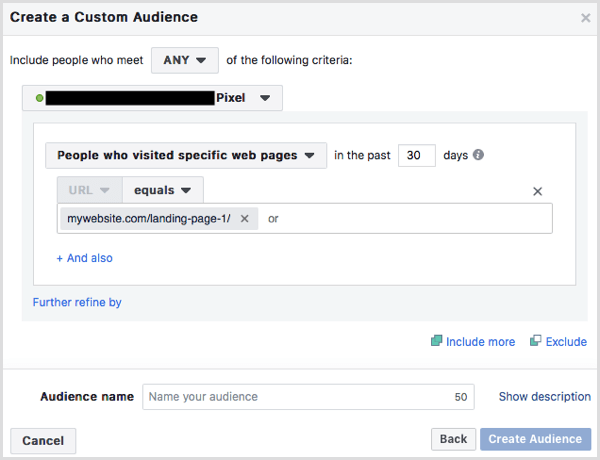Kako spremeniti zamudo Aero Peek v operacijskem sistemu Windows 7
Microsoft Vindovs 7 Aero / / March 18, 2020
 Če imate v sistemu Windows 7 odprtih veliko aplikacij, Aero Peek omogoča precej lepo funkcijo, če morate nekaj najti na namizju. Aero Peek ima privzeto štiri sekunde zamudo, kar se zdi nekoliko dolgo, če upoštevamo, da je gumb zanj prislonjen vse do vogala, kjer ga boste le redko slučajno "obdržali". S tem popravkom registra lahko skrajšamo zamudo Aero Peek, kolikor želimo!
Če imate v sistemu Windows 7 odprtih veliko aplikacij, Aero Peek omogoča precej lepo funkcijo, če morate nekaj najti na namizju. Aero Peek ima privzeto štiri sekunde zamudo, kar se zdi nekoliko dolgo, če upoštevamo, da je gumb zanj prislonjen vse do vogala, kjer ga boste le redko slučajno "obdržali". S tem popravkom registra lahko skrajšamo zamudo Aero Peek, kolikor želimo!
Pomembna opomba: Nepravilna sprememba registra lahko povzroči resne težave z operacijskim sistemom Windows 7. Prepričajte se, da veste, kaj počnete, ali pa samo sledite tem grozovitim navodilom!
Kako spremeniti čas zakasnitve predogleda Aero Peek Desktop
1. Kliknite the Windows Start Menu Orb in potem Vtipkajte v regedit. Pritisnite Vnesite ali Kliknite the regedit programska povezava.
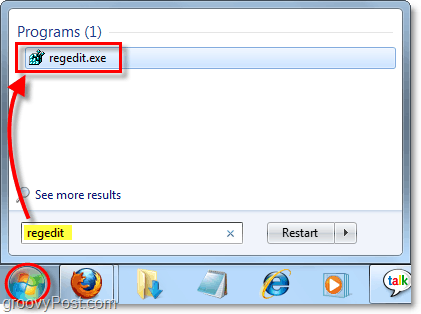
2. Regedit bi se moral odpreti; zdaj morate brskati po tem registrskem ključu:
HKEY_CURRENT_USERSSoftwareMicrosoftWindowsCurrentVersionExplorerAdvanced
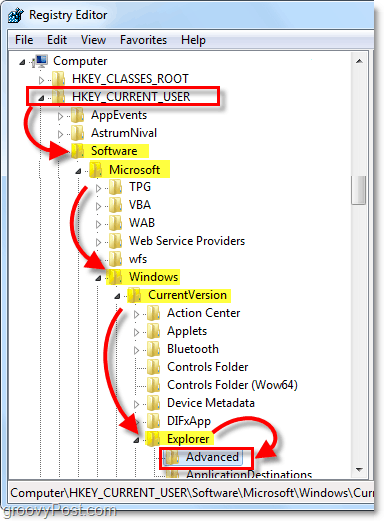
3. Desni klik the Napredno ključ in IzberiteNovo> DWORD (32-bitna) vrednost.
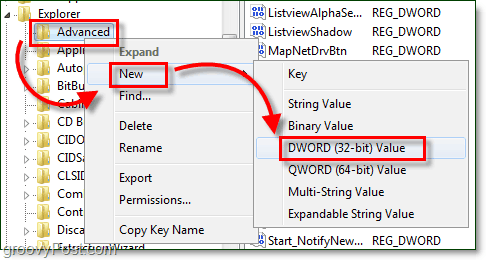
4. Na desni plošči poimenujte novo DWORD, ki se prikaže
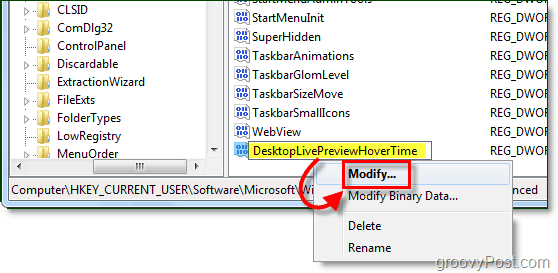
5. V oknu DWORD, ki se prikaže, Kliknite the Decimalno izbirni gumb Vtipkajte v številu milisekund da bi radi, da je zamuda Aero Peek. Dobra številka, ki mi je všeč, je 2500. Kliknitev redu ko končate.
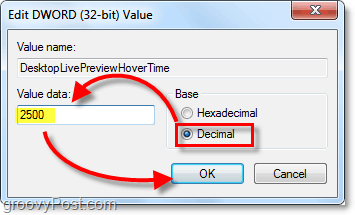
Preostalo je le, da znova zaženete računalnik, da spremembe začnejo veljati.
Zdaj, ko miško povlečete miško nad tipko Aero Peek, bo prikaz predogleda v živo na namizju bistveno hitrejši. Uživajte v tistih živahnih sekundah, ki ste jih prihranili!
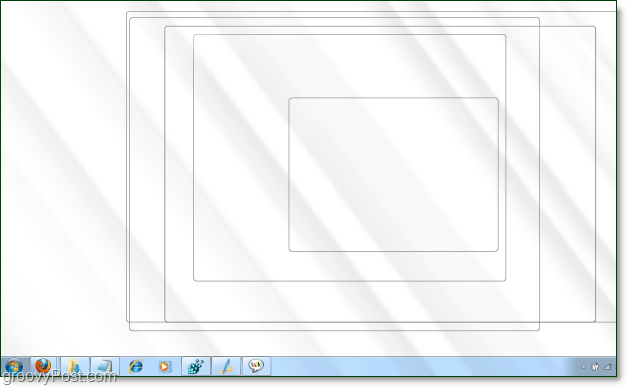
Če pozneje želite vrniti zamudo Aero Peek na privzete nastavitve sistema Windows izbrisati the DesktopLivePreviewHoverTime DWORD.